-
Nettoyage de disque: comment libérer de l'espace disque
De nombreux ordinateurs modernes utilisent des disques SSD comme principaux périphériques de stockage. Ils sont rapides et résistants aux chocs, mais ils présentent un inconvénient majeur: leur capacité est relativement limitée. Même un ordinateur portable assez puissant peut avoir un lecteur SSD de seulement 128 Go. En conséquence, l'espace de stockage gratuit est toujours rare pour les périphériques SSD. Même pour les disques durs conventionnels, dont la capacité est beaucoup plus grande, cela peut toujours être un problème; en particulier lorsqu'ils sont installés dans des ordinateurs utilisés pour des tâches de traitement de données massives telles que les jeux lourds, la production multimédia et la publication assistée par ordinateur.
Windows et ses divers programmes consomment une grande quantité d'espace de stockage pour leurs caches, leurs données temporaires et leurs fichiers de service. Ces fichiers peuvent être supprimés ou nettoyés sans nuire aux performances de Windows. Certains programmes, comme les navigateurs, ont des commandes spéciales qui nettoient leurs fichiers temporaires, leurs cookies, leur historique, etc., mais ces commandes doivent être exécutées manuellement chaque fois que l'utilisateur ferme le programme. Et Windows n'a pas du tout de services intégrés capables de faire ce travail pour le système.
À titre d'exemple, nous utiliserons un ordinateur portable avec un périphérique SSD fraîchement installé (128 Go). Il n'a été utilisé que pendant une semaine, principalement pour surfer sur Internet avec le nouveau navigateur Microsoft Edge et pour un travail de bureau simple avec LibreOffice.
Nettoyage du disque à l'aide de r-wipe&clean Cela ne peut pas être plus simple.
Téléchargez et installez R-Wipe&Clean. Vous n'êtes pas obligé de l'acheter immédiatement, car le logiciel fonctionnera - avec toutes ses fonctionnalités activées - pendant 30 jours sans inscription. Si vous êtes satisfait de ses performances, vous pouvez acheter le logiciel et enregistrer votre copie. De plus, même si vous ne l'enregistrez pas pendant la période d'essai, il se transformera en R-Wipe&Clean Light; une version gratuite qui peut encore nettoyer de nombreux éléments essentiels.
Exécutez le programme et cliquez sur le bouton "Simple Disk Cleanup" dans la barre "Traces Selection Helper".

Fig.1. Le panneau principal et le bouton Simple Disk Cleanup
Cliquer sur l'image pour l'agrandir
R-Wipe&Clean sélectionnera automatiquement les éléments nécessaires. Vous pouvez inspecter les éléments sélectionnés en développant leurs sections respectives.
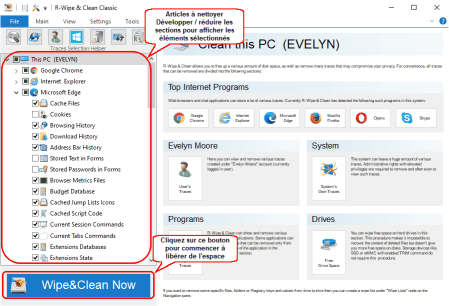
Fig.2. Le panneau principal avec les éléments sélectionnés à nettoyer
Cliquer sur l'image pour l'agrandir
Cliquez ensuite sur le bouton "Essuyer et nettoyer maintenant". R-Wipe&Clean commencera à libérer de l'espace de stockage sur votre ordinateur en indiquant sa progression. Une fois terminé, le rapport sera affiché.
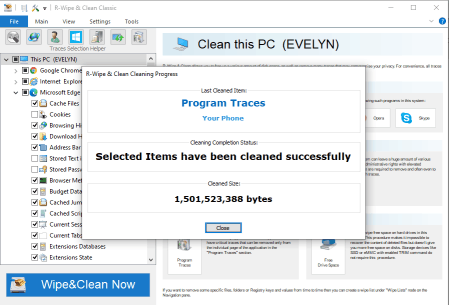
Fig.3. Les résultats du nettoyage de disque
Cliquer sur l'image pour l'agrandir
Vous verrez que le gaspillage de données qui s'est accumulé pendant seulement une semaine est supérieur à 1,5 Go. C'est assez substantiel pour un disque de seulement 128 Go. R-Wipe&Clean a supprimé les données inutiles et libéré une quantité substantielle d'espace de stockage.
Éléments que R-Wipe&Clean supprime lors d'un simple nettoyage de disque Pour une telle opération, R-Wipe&Clean sélectionne automatiquement les articles qui consomment généralement beaucoup d'espace de stockage, ou "porcs de l'espace".
Les porcs spatiaux les plus lourds de Windows sont:
- Les fichiers de cache du navigateur sont sans doute les plus lourds disques durs. Le cache est d'environ 560 Mo dans notre cas.
- Fichiers de cache de jeu (si l'utilisateur les a joués). Aucun jeu n'a été joué sur notre ordinateur, donc aucun fichier de ce type n'existe dans notre cas.
- Fichiers temporaires que le système crée lorsqu'il exécute des programmes. Windows les stocke dans les dossiers "Temp". Ces données représentent environ 400 Mo dans notre cas.
D'autres porcs spatiaux ne sont pas aussi mauvais, mais ils présentent toujours des problèmes dans certains scénarios:
- Fichiers temporaires créés lors des mises à niveau du système. Windows peut ne pas toujours les supprimer complètement après de telles mises à niveau, et ils peuvent s'étendre à des tailles énormes au fil du temps. Ils s'accumulent généralement dans le dossier "Temp". Dans notre cas, ces données totalisaient environ 100 Mo.
- Rapports de problèmes et vidages sur incident créés par un composant système ou une application qui ont souvent planté. Dans notre cas, cela représentait 12 Mo.
Bien que certains articles n'occupent pas beaucoup d'espace individuellement, ils en consomment beaucoup lorsqu'ils sont considérés collectivement. Dans notre cas, ces fichiers représentaient environ 300 Mo.
- Cache d'application et fichiers temporaires.
- Quelques petits fichiers des navigateurs.
- Fichiers avec des liens vers les documents récents de l'utilisateur.
- Quelques petits caches système.
- Journaux de divers composants du système.
Un autre point important: la plupart des fichiers mentionnés ci-dessus peuvent contenir des informations sensibles sur votre activité. R-Wipe&Clean les supprime, protégeant ainsi votre vie privée. De plus, il identifie spécifiquement les périphériques SSD et les distingue des disques durs conventionnels. En tant que tel, il peut effacer les données en conséquence. Vous pouvez en savoir plus sur la protection de votre vie privée, l'effacement des données, etc. dans notre article "Confidentialité de l'ordinateur et protection contre le vol d'identité ".
Un simple nettoyage de disque ne touche pas à de telles données, en particulier si la suppression peut poser des problèmes à l'utilisateur. Par exemple, il ne nettoie pas divers identifiants et mots de passe pour les sites Internet, les ordinateurs en réseau, les réseaux wifi, etc. Il ne supprime pas non plus les données utilisées par Windows pour accélérer son fonctionnement.
Automatisation du nettoyage de disque: tâches et planificateur Nous avons effectué le nettoyage du disque manuellement. Mais R-Wipe&Clean vous permet de combiner toutes ces actions en une seule tâche d'effacement et de nettoyage, qui peut être lancée manuellement directement à partir d'un raccourci sur le bureau ou planifiée pour démarrer automatiquement à un moment / événement prédéfini, par exemple, l'arrêt du système.
De plus, vous pouvez diviser cette tâche en plusieurs parties, chacune étant programmée pour un événement distinct. Par exemple, R-Wipe&Clean peut être programmé pour supprimer les données générées par Microsoft Edge lors de sa fermeture ou même tous les fichiers système lors de l'arrêt du système.
Pour ce faire, cliquez sur le bouton Simple Disk Cleanup (Nettoyage de disque simple) et effacez toutes les sections sauf celles que vous souhaitez manipuler. Puis programmez-les à l'événement souhaité.
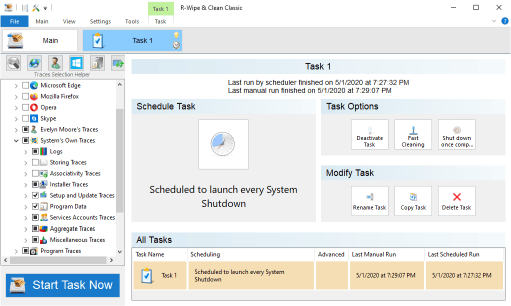
Fig.4. Tâche de nettoyage de disque programmée
Cliquer sur l'image pour l'agrandir
Si le disque système est un périphérique SSD, cette tâche n'ajoutera pas beaucoup de temps à votre arrêt moyen du système. Cela peut cependant être assez long lorsque le nettoyage a lieu pour la première fois.
Tâches déjà préparées Au lieu de créer vos propres tâches, vous pouvez télécharger et importer des tâches que nous avons déjà préparées pour les actions de nettoyage de disque les plus courantes.
Sélectionnez les tâches nécessaires dans le tableau ci-dessous, téléchargez-les, puis importez-les dans R-Wipe&Clean.
| Fichiers temporaires et cache à nettoyer: | Programmé à l'événement |
| Microsoft Edge | Fermeture du navigateur Microsoft Edge |
| Internet Explorer | Fermeture du navigateur Internet Explorer |
| Mozilla Firefox | Fermeture du navigateur Mozilla Firefox |
| Opera | Fermeture du navigateur Opera |
| Google Chrome | Fermeture du navigateur Google Chrome |
| Skype | Fermeture du programme Skype |
| Personnel de l'utilisateur | Déconnexion de l'utilisateur |
| Systèmes | Arrêt du système |
Pour importer une tâche téléchargée, allez dans le menu Tools (Outils) et sélectionnez Task Transfer(Transfert de tâches). Ensuite, cliquez sur Import Tasks (Importer des tâches) et sélectionnez les tâches que vous souhaitez importer.
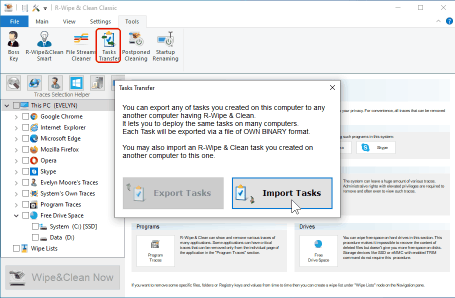
Fig.5. Importer des tâches pré-planifiées
Cliquer sur l'image pour l'agrandir
Vous pouvez modifier et reprogrammer ces tâches si nécessaire.
Vous pouvez en savoir plus sur la planification des tâches sur la page d'aide de R-Wipe&Clean "Using Scheduler" (Utilisation du planificateur).
Pour plus de détails sur les fonctionnalités complètes de R-Wipe&Clean, lisez le manuel R-Wipe&Clean et l'aide en ligne de R-Wipe&Clean.
Rejoignez également la discussion sur R-Wipe&Clean sur le forum R-TT.
- Guide de récupération des données
- Logiciel de récupération de fichiers. Pourquoi R-Studio?
- R-Studio pour les activités de police scientifique et de récupération des données
- R-STUDIO Review on TopTenReviews
- Spécificités de récupération de fichiers pour les périphériques SSD
- Comment récupérer les données des appareils NVMe
- Prévoir le succès des cas communs de récupération des données
- Récupération des données remplacées
- Récupération de fichier d'urgence utilisant R-Studio Emergency
- Présentation de RAID Recovery
- R-Studio : Récupération des données d'un ordinateur non fonctionnel
- Récupération de fichier depuis un ordinateur qui ne veut pas démarrer
- Cloner des disques avant la récupération de données
- Récupération de vidéos HD à partir de cartes SD
- Récupération de fichiers sur un ordinateur Mac non amorçable
- La meilleure façon de récupérer des fichiers sur un disque système Mac
- Récupération de données sur un disque Linux crypté après une panne de système
- Récupération de données à partir d'images de disques Apple (fichiers .DMG)
- Récupération de fichiers après la réinstallation de Windows
- R-Studio : Récupération des données sur le réseau
- Comment utiliser R-Studio Network Package
- Récupération de données à partir d'un disque NTFS reformaté
- Récupération de données à partir d'un disque ReFS
- Récupération de données à partir d'un disque reformaté exFAT/FAT
- Récupération de données sur un disque HFS ou HFS+ effacé
- Récupération des données d'un disque APFS effacé
- Récupération de données à partir d'un disque Ext2/3/4FS reformaté
- Récupération de données à partir d'un disque XFS
- Récupération de données à partir d'un simple NAS
- Comment connecter des volumes RAID et LVM/LDM virtuels au système d'exploitation ?
- Spécificités de la récupération de fichier après un formatage rapide
- Récupération de données après le crash du gestionnaire de partition
- Récupération de fichier vs. Réparation de fichier
- Récupération de données à partir d'ordinateurs virtuels
- Récupération de données d'urgence via le réseau
- R-Studio Technician: Récupération de données par Internet
- Créer un type de fichier connu pour R-Studio
- Trouver les paramètres RAID
- Récupérer des partitions sur un disque endommagé
- Traversée de NAT et de pare-feu pour la récupération de données à distance
- Récupération de données à partir d'un disque externe dont le système de fichiers est endommagé
- Notions de base sur la récupération des fichiers : Comment fonctionne la récupération des données
- Paramètres par défaut des ensembles de bandes logicielles (RAID 0) sous Mac OS X
- Récupération de données à partir de fichiers sur disque dur virtuel (VHD)
- Récupération de données à partir de divers formats de fichiers et de disques cryptés
- Détection automatique des paramètres RAID
- Technologie de récupération de données IntelligentScan
- Imagerie multi-pass dans R-Studio
- Imagerie temps réel dans R-Studio
- Imagerie linéaire vs. Imagerie temps réel vs. Imagerie à passages multiples
- USB Stabilizer Tech pour dispositifs USB instables
- Travail conjoint de R-Studio et du matériel UDMA du PC-3000
- Travail conjoint de R-Studio et HDDSuperClone
- R-Studio T80+ - Une solution professionnelle de récupération de données et d'expertise judiciaire pour les petites entreprises et les particuliers, juste pour 1 dollar US/jour.
- Sauvegarde Articles
- Transfert de licence pour R-Drive Image Standalone et Corporate.
- Logiciel de sauvegarde. Sauvegarder en toute confiance
- R-Drive Image as a free powerful partition manager
- Récupération d'ordinateur et restauration de système
- Clonage de disque et déploiement de système de masse
- Accéder à des fichiers ou des dossiers individuels sur une image disque sauvegardée
- Création d’un plan de sauvegarde de données cohérent et peu encombrant pour un serveur Small Business
- Comment déplacer une installation Windows existante d'un ancien disque dur vers un nouveau périphérique SSD et créer un système de stockage de données hybride
- Comment Déplacer un Windows Installé vers un Disque Plus Large
- Comment Déplacer un Disque Système Crypté BitLocker vers un Nouveau Périphérique de Stockage
- Comment sauvegarder et restaurer des disques sur des ordinateurs Linux et Mac en utilisant R-Drive Image
- Restauration Articles
- Récupérer les fichiers supprimés
- Restauration gratuite à partir de cartes SD et de cartes mémoire
- Récupération gratuite de vidéos HD à partir de cartes SD
- Récupération de fichiers à partir d'un disque externe avec un système de fichiers endommagé, supprimé, formaté ou non pris en charge
- R-Undelete : Recouvrement de fichiers à partir d'un ordinateur non fonctionnel
- Récupération gratuite de fichiers à partir de la carte mémoire d’un téléphone Android
- Tutoriel de récupération de photos et de fichiers vidéo
- Récupération de fichiers simple en trois étapes
Rating: 4.6 / 5
R-W&C has a feature that I really could learn to appretiate while looking for ways to speed-up family and friends pc`s: the wiping of the MFT. There is a reduction of the MFT size and an a quite noticeable increase in system response time due to that. Many times I would like to ONLY do the MFT, but alas as it is a secondary option of the Unused Space option, I always loose a lot of time wiping a ...
the the Trial product and after first use I imediately purchased it.
Two points though,
1, I cannot see how I can update R- Wipe& Clean.
2,I would like to purchase other products and I suggest discounts for
further purchases.
Well done a SUPERB PRODUCT




